
O Microsoft Word tornou incrivelmente fácil rastrear as alterações feitas em qualquer documento e para restaurar as versões anteriores. Vamos mostrar como visualizar e restaurar versões anteriores de um documento do Word.
Para usar este método, você precisará de um ativo Microsoft 365. inscrição. Este é um requisito porque o Microsoft Word permite que o histórico de versão somente quando os arquivos são salvos no ONEDrive. Felizmente, você recebe 1TB de armazenamento onedrive junto com sua assinatura do Microsoft 365.
Você também precisará salvar seu documento para o OneDrive, que garantirá que seja salvo automaticamente . Uma vez feito isso, você pode continuar a trabalhar no documento, e o Microsoft Word continuará armazenando várias versões do documento.
Ver versões anteriores do Word Documents
O primeiro passo é ver as versões anteriores dos documentos do Word. A maneira mais rápida de fazer isso é clicando no nome do arquivo na barra superior no Microsoft Word.
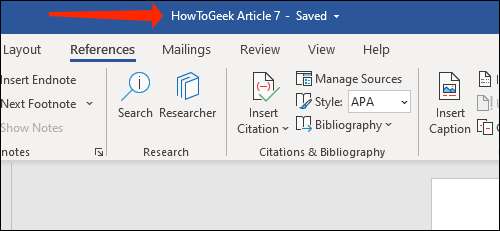
Aqui, você precisará selecionar "Histórico de Versões".
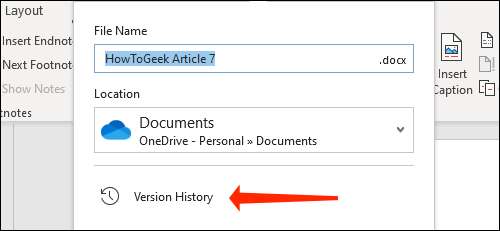
Como alternativa, você pode clicar no botão "Arquivo" na barra de menu superior.
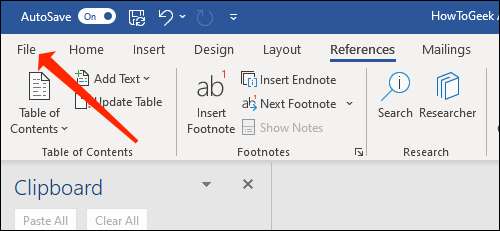
Agora, selecione "Info".
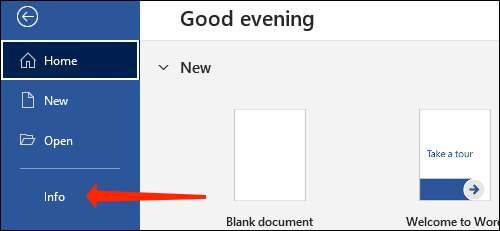
Clique no botão "Histórico de Versões".

Isso abrirá o painel de histórico da versão à direita. A versão mais recente do seu documento será listada no topo. O Word também resolve sua alteração por data, o que torna muito mais fácil rastrear versões mais antigas de grandes documentos.
Para visualizar qualquer versão de um documento, clique em "Abrir versão". Isso abrirá essa versão do arquivo. Você pode confirmar que é uma versão mais antiga, verificando a etiqueta de versão anterior acima do documento.
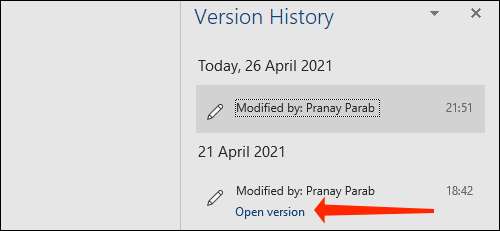
Na mesma linha, você pode selecionar o botão "Comparar" para ver o que foi alterado. Isso copiará a versão antiga do arquivo para um novo documento e realçará as alterações feitas em comparação com versões anteriores do documento.
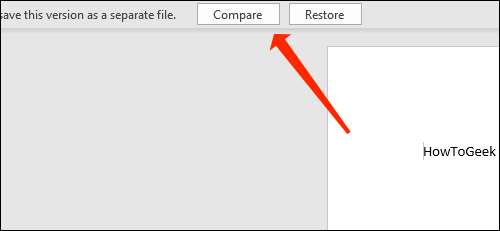
Nós vamos mostrar-lhe como encontrar exatamente o que foi alterado aqui. Primeiro, clique no ícone de seta para cima abaixo "Revisões".

Isso mostrará exatamente que tipos de mudanças foram feitas para o documento e quantas revisões estavam feitas nesta versão.

Para verificar as alterações feitas em mais detalhes, role para baixo no painel esquerdo. Isso destaca todas as modificações.
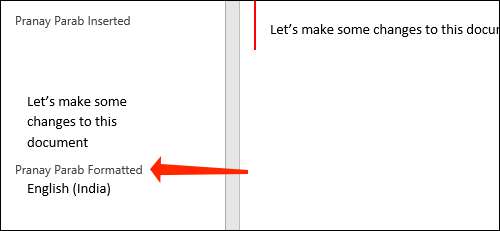
No lado direito, você verá uma linha vermelha vertical ao lado de alguns parágrafos. Esta é apenas uma maneira simples de mostrar que as mudanças foram feitas aqui nesta versão do documento. Há uma maneira de ver mudanças mais detalhadas também.
Vá para o menu "Review".
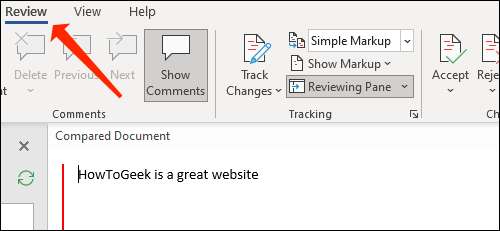
Na seção de rastreamento, clique na seta para baixo ao lado de "Simple Markup".
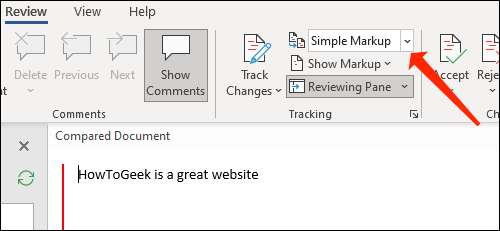
Agora, selecione "All Markup". Isso revelará os detalhes que estávamos depois. Peças que foram removidas são destacadas com uma fonte vermelha e uma taquia. As adições são vermelhas e também têm um sublinhado.
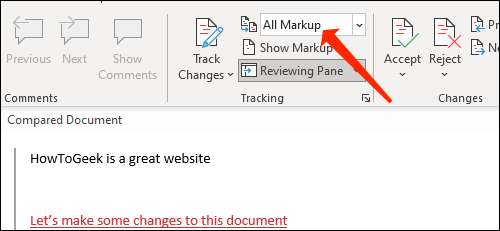
Quando terminar de revisar essas alterações, sinta-se à vontade para salvar o documento se precisar.
Restaurar versões anteriores de documentos do Word
Agora vamos fechar este documento e retornaremos ao anterior onde vimos pela primeira vez a opção de comparar uma versão mais antiga. Aqui, você pode clicar no botão "Restaurar" para tornar esta versão mais recente do documento do Word.
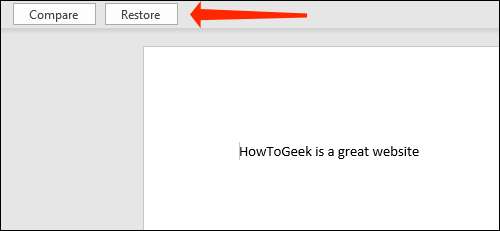
Caso você não quisesse fazer isso, você sempre pode ir ao painel do histórico de versão e restaurar versões mais antigas usando o mesmo método.







